Kuinka katsella YouTubea kuva kuvassa iPhonessa ja iPadissa
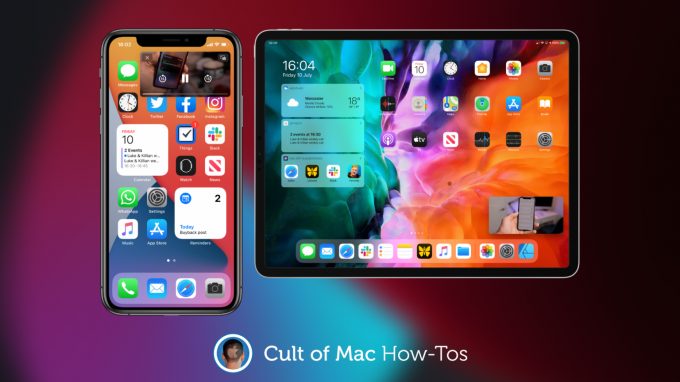
Kuva: Killian Bell/Cult of Mac
On kulunut lähes viisi vuotta siitä, kun Apple toi kuva kuvassa -toiminnon iPadiin, mutta virallinen YouTube-sovellus ei silti tue tätä ominaisuutta. Mutta on muitakin tapoja nauttia PiP: stä YouTube -videoiden kanssa.
Löydä kaksi parasta tässä oppaassa.
Olemme periaatteessa luopuneet pyytämästä PiP -tukea YouTube -sovelluksessa tässä vaiheessa. Se ei näytä koskaan tapahtuvan, eikä meillä ole aavistustakaan, miksi Google on sitä vastaan (se on saatavana Androidille).
Mutta sillä ei ole väliä. Voit katsella YouTube -videoita PiP -tilassa useilla tavoilla virallisen YouTube -sovelluksen kanssa tai ilman.
Katso Safarilla YouTube -videoita PiP -muodossa
Helpoin tapa on välttää YouTube -sovellus kokonaan ja käyttää sen sijaan Safaria:
- Avaa Safari sovellus.
- Vierailla YouTube.com.
- Etsi video, jonka haluat katsella.
- Ota käyttöön koko näytön tila.
- Sulje Safari.
Vaihe neljä on erittäin tärkeä: Jos et ota koko näytön tilaa käyttöön, huomaat, että PiP ei toimi, kun suljet Safarin. YouTube -videosi toisto lakkaa yksinkertaisesti, ja sinun on palattava jatkaaksesi sitä.
Käytä PiP-it-sovellusta YouTube-sovelluksen kanssa
Jos haluat mieluummin käyttää YouTube -sovellusta, voit yhdistää sen esim PiP-it! jotta kuva kuvassa olisi mahdollista. PiP-it! on ilmainen ladata ja kokeilla kolme päivää, sitten 1,99 dollaria avataksesi lopullisesti.
PiP-it! -Asennuksen jälkeen laitteessa, toimi seuraavasti:
- Avaa YouTube sovellus ja aloita video.
- Napauta Jaa -painiketta ja napauta sitten Lisää.
- Valitse Kuva kuvassa ja PiP-it!
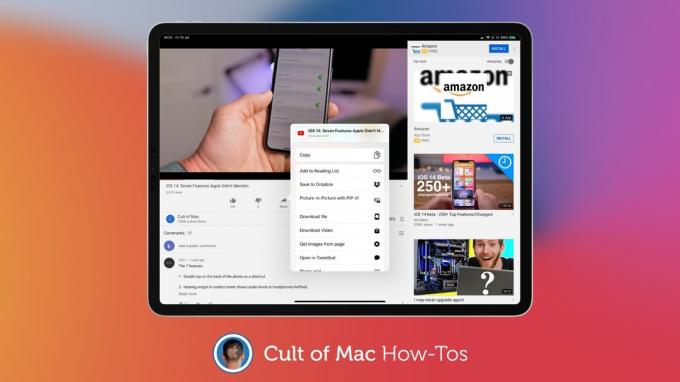
Kuva: Killian Bell/Cult of Mac
Kun videosi on toistettu PiP-tilassa, voit siirtää ikkunan mihin tahansa näytön kulmaan ja muuttaa sen kokoa kaksoisnapauttamalla sitä (iPhonessa). Voit myös piilottaa sen väliaikaisesti pyyhkäisemällä sen näytön reunaan.
Huomaa, että kuva kuvassa -toiminto ei toimi iPhonessa ilman iOS 14 -käyttöjärjestelmää.
Nauti YouTubesta 4K -muodossa
Yksi hieno parannus YouTubeen iOS 14: ssä ja iPadOS 14: ssä on mahdollisuus toistaa 4K -videoita, joka näyttää hyvältä korkearesoluutioisilla Retina-näytöillä. Tämä johtuu siitä, että Apple tukee nyt Googlen VP9 -koodekkia.
Valitettavasti Apple ei voi tehdä paljon PiP -tuella virallisessa YouTube -sovelluksessa.



